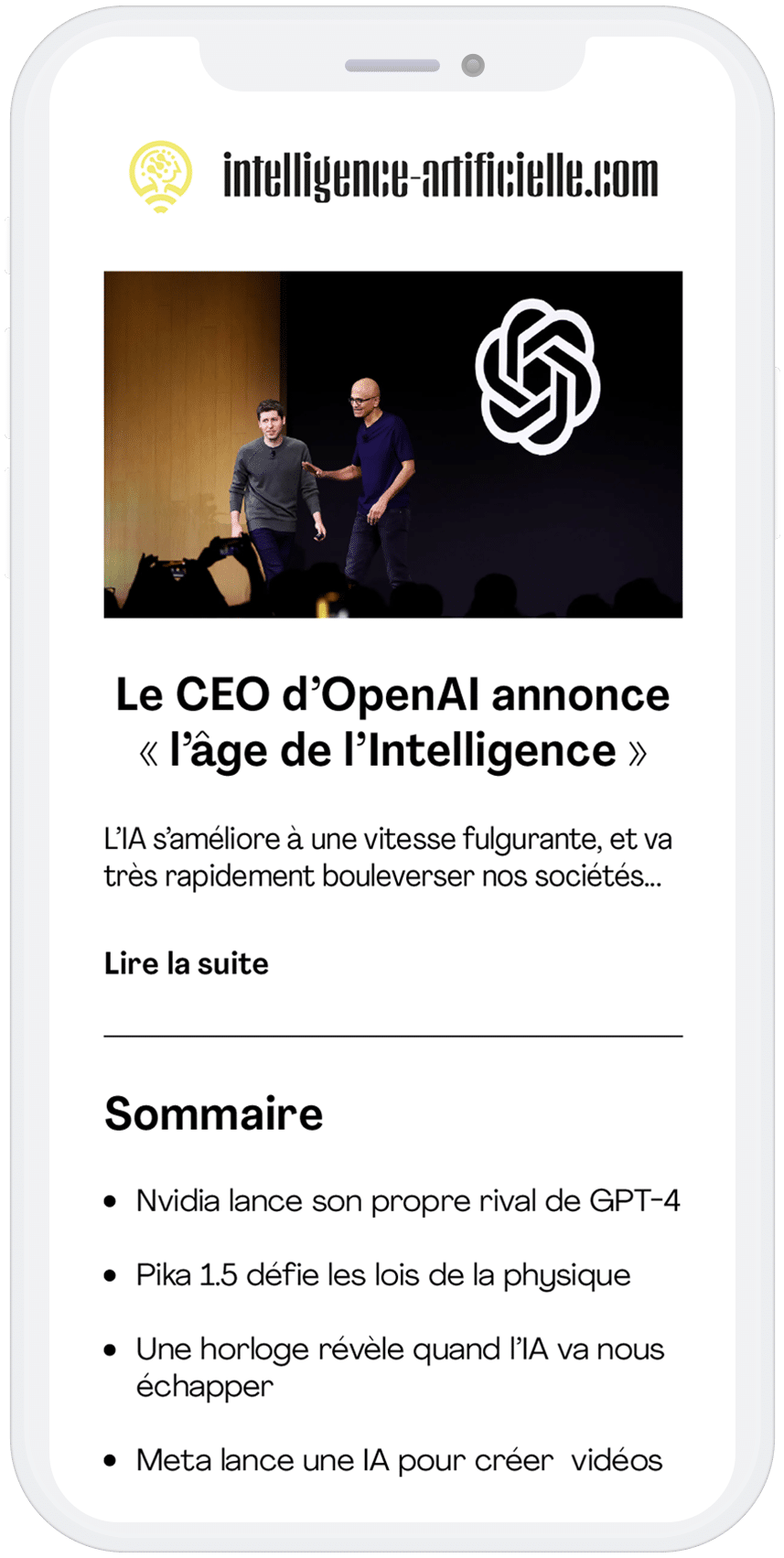Nous avons vu dernièrement par où commencer pour trouver les meilleures marketplaces de prompts pour IA générative. Aujourd’hui, nous allons nous concentrer davantage sur Midjourney, un outil de génération d’image par intelligence artificielle. Autrement dit, comment créer son autoportrait sur Midjourney ?
Et si vous aviez la possibilité, en partant d’une simple description textuelle, de dessiner votre propre portrait, sous différents styles, en seulement quelques minutes, vous tenterez le coup ?
Si oui, vous êtes pile au bon endroit parce nous avons préparé un guide complet sur la génération d’un autoportrait imaginatifs sur Midjourney.
Le procédure se déroule en quatre étapes : le téléchargement de votre image de référence, la création de votre prompt, l’ajustement des paramètres, l’amélioration de la qualité du résultat, et le téléchargement de votre portrait.
Commençons tout de suite avec la première étape de la création de votre autoportrait sur Midjourney !
1ère étape : le téléchargement de votre image de référence
Midjourney ne vous connaît pas est ne peut pas imaginer à quoi vous ressembler. Il faudra donc lui donner une indice que l’on appelle image de référence.
Il pourrait s’agir de votre image, ou celle d’une autre personne. Cette étape consiste tout simplement à guider Midjourney dans la création de l’autoportrait.
Mais comme le système pourrait collecter vos données, il est recommandé de passer par une discussion privée.
Cela vous permet de rester anonyme et de protéger votre vie privée en même temps. Petite astuce de ce fait : insérez votre prompt dans le fil de discussion direct et non dans les canaux publics.
Rappelez-vous que Midjourney va faire apparaître les images qu’il génère dans sa galerie dans les cas d’un compte gratuit.
Mais vous pouvez toujours souscrire à un abonnement mensuel (Pro ou Mega) est seul vous, avez accès aux images que vous générez.
Pour le téléchargement proprement dit de l’image de référence, il suffit de démarrer une discussion en accédant à une chaîne (#newbie ou #general).
À ce stade, vous n’avez plus qu’à glisser l’image ou la téléverser dans la boîte de dialogue de Discord.
2ème étape : création de votre instruction
La prochaine étape consiste à cliquer sur le lien fourni et à le copier pour que Midjourney puisse générer un autoportrait en fonction de votre description.
Ici, vous avez le choix entre ajouter des détails sur le style de l’image, l’ambiance ou tout autre éléments pouvant servir à la création de votre autoportrait.
Le prompt devrait alors ressembler à celui-ci : /imagine prompt [URL du fichier que vous avez uploadé] [prompt].
Vous pourrez constater que le lien est assez long. Mais ne vous inquiétez pas, c’est normal étant donné que vous créez pour la première fois votre autoportrait.
3ème étape : n’hésitez pas à peaufiner les détails
À titre d’information, il existe trois paramètres clés qui vous permettront de personnaliser votre prompt et obtenir un meilleur résultat.
Il s’agit du poids de l’image, de l’étrangeté et du style brut. Chacun de ces éléments permet de jouer sur les résultats.
Comprendre le poids de l’image ou le paramètre –iw
Le poids de l’image, comme mentionné dans cet article, représente le paramètre –iw. Il est donc modifiable en fonction des éléments que vous souhaitez trouver ou non sur votre autoportrait Midjourney.
Vous pouvez alors modifier le poids de chaque élément de votre autoportrait en leur attribuant une note qui va de 0 à 2.
En d’autres termes, plus un élément a une note élevée, plus il sera visible sur l’image et vice versa. Un élément noté 2 sera alors plus présent qu’un autre que vous notez à 0,5.
L’étrangeté ou le paramètre –weird
Ce paramètre de Midjourney vous offre la possibilité d’ajouter une touche d’originalité ou de typicité à l’autoportrait que vous souhaitez générer.
C’est donc grâce à l’étrangeté que vous pourrez obtenir un résultat original, plus personnalisé et moins générique.
Pour l’activer, vous devez avant tout comprendre que la valeur de l’étrangeté varie entre 0 et 3 000. Par défaut, il reste sur 0.
Précisez le style de l’image avec le paramètre –style raw
La création d’un autoportrait sur Midjourney ne se limite pas au téléversement d’une image de référence, ni à la modification du paramètre –weird.
Par défaut, l’outil génère les visuels avec des détails avec plus ou moins de réalisme (sauf au niveau des doigts bien sûr).
Mais si vous voulez que votre autoportrait soit généré avec des détails spécifiques, alors vous devez activer le style brut.
Cela va vous permettre en effet de concentrer tout le potentiel de Midjourney sur le style. Mais aussi de supprimer les détails générés automatiquement.
Cette fonctionnalité agit en quelque sorte comme les invites négatives avec lesquelles on peut facilement préciser les éléments à ne pas mettre dans l’image.
4ème étape de la génération d’un autoportrait sur Midjourney : le téléchargement du contenu créé
Avant de lancer la création de votre autoportrait, vous pouvez apporter des modifications sur l’échelle ou le rapport d’aspect.
Pour ce faire, il suffit d’ajouter –ar après votre prompt. Soit –ar pour une image de 1632 x 2912 pixels, –ar pour les visuels de 2688 x 1792 pixels et ainsi de suite.
Rappelez-vous que Midjourney va proposer 4 versions pour votre autoportrait. Il va falloir choisir celle que vous souhaitez télécharger.
À ce stade, vous avez le choix entre U1, U2, U3, et U4. Il suffit ensuite de cliquer sur la version à télécharger.
Après avoir cliqué, Midjourney va afficher une prévisualisation de votre autoportrait. Ensuite, appuyez « Ouvrir dans le navigateur ».
Vous n’avez plus qu’ç faire un clic droit et à choisir « Enregistrer l’image sous » pour le télécharger sur votre PC.
Mot de la rédaction
Voilà, vous savez maintenant que Midjourney est un outil puissant de génération d’images par intelligence artificielle.
Il offre une expérience inédite et enrichissante en même temps. Et notre guide vous servira de point de départ pour créer votre autoportrait.
Malgré tout, nous avons fini avec cet outil. Mais vous pouvez toujours consulter nos autres articles sur les IA génératives et en apprendre davantage sur l’univers de l’intelligence artificielle.
- Partager l'article :